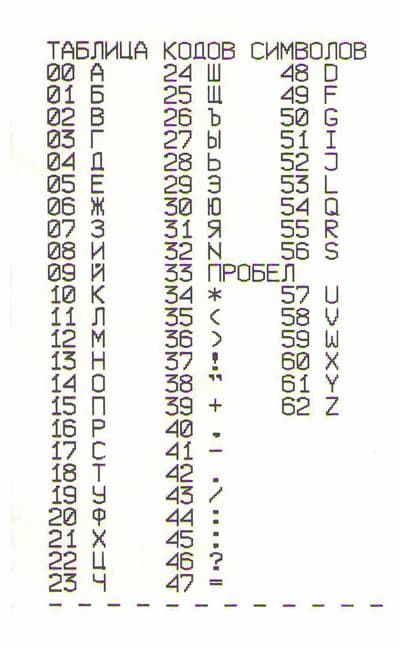Возможные неисправности в процессе работы Миника 1102 ФУз. Сообщения об ошибках.
В процессе работы на ККМ могут появиться сообщения, информирующие об ошибках кассира или сбоях в работе ККМ. Данные об ошибках приведены ниже.
| Сообщение | Причина | Методы устранения |
| Надстрочный символ «-» под знаком «ош» | Неверные действия оператора.
Неверные действия оператора (переполнение буфера печати чека). |
Нажать клавишу сброса «С» и повторить операцию. Нажать клавишу сброса «С» и закрыть чек нажатием клавиши «ИТ». Следующую продажу оформить следующим чеком. |
| Надстрочный символ «-» под знаком «ош» | Переполнение счетчика накопленных сумм. | Обратиться в специализированную сервисную организацию |
| НБУ | Закончилась чековая лента.
Не опущена скоба к валу до упора или не прижат рычаг к валу. |
Вставить чековую ленту и нажать клавишу «ПИ».
Вставить чековую ленту, опустить скобу и нажать клавишу «ПИ». |
| ПУ | Сбой или авария печатающего устройства | Нажать клавишу “ИТ” В случае если сообщение не исчезает , обратиться в службу ЦТО. |
| ПЕРЕГРЕВ | Перегрев термопринтера. | Выключить ККМ и дать остыть термопринтеру. |
| НЕ ЗАР | Разрядился аккумулятор. | Допечатать документ, нажимая «ИТ». Для продолжения работы подключить сетевую вилку ККМ к сети переменного тока или зарядить аккумулятор. |
| АП ПУ | Накопитель ФП не подключен или неисправен. | Выключить ККМ и обратиться в специализированную сервисную организацию, ЦТО. |
| НП НЕНОР | Неисправен процессор. Несовпадение контрольных сумм. | Выключить ККМ и обратиться в специализированную сервисную организацию, ЦТО. |
| ОЗУ | Сбой ОЗУ. | Обратиться в специализированную сервисную организацию. В ЦТО. |
| ПЗУ | Неисправно ПЗУ. | Обратиться в специализированную сервисную организацию. В ЦТО. |
| ЧАС. | Неисправна микросхема таймера. | Обратиться в специализированную сервисную организацию. В ЦТО. |
| ЗУ | Неисправна микросхема памяти. | Обратиться в специализированную сервисную организацию. В ЦТО. |
Если при входе в кассовый режим или режим отчётов на печать выводиться сообщение “ЗАПРОГРАММИРУЙТЕ ДАТУ”, то нужно обратиться в службу ЦТО.
Если при входе в кассовый режим или режим отчётов на печать выводиться сообщение “СБОЙ ТАЙМЕРА!”, то нужно обратиться в службу ЦТО.
Характерные неисправности и методы их устранения:
| Наименование неисправности, проявление и дополнительные признаки | Вероятная причина | Методы устранения |
| 1 ККМ не включается | Неисправен блок питания | Обратиться в ЦТО. |
| 2 ККМ отпечатала строку и подает звуковые сигналы при нажатии на любую клавишу | Был открыт чек | Нажать клавишу «ИТ» и закрыть чек. |
| 3 ККМ не гасит дневную информацию и звучит зву- ковой сигнал. | Переполнен регистр общих накоплений | Обратиться в ЦТО. |
| 4 Не выходит чек из чеко- вого отверстия на крышке ККМ. | Неверно установле- на чековая лента | Вставить правильно чековую ленту. |
| 5 Не работает индикатор | Неисправен блок питания или блок индикации | Обратиться в ЦТО. |
Действия при попадании в аварийные условия эксплуатации
Аварийными условиями эксплуатации ККМ следует считать:
- обрыв (окончание) чековой ленты;
- авария питания (отключение сетевого питания).
- Обрыв (окончание) чековой ленты
При обрыве чековой ленты на индикаторе появляется сообщение:
НБУ
в любом режиме оформления печатаемых документов.
Для продолжения работы заправить чековую ленту и нажать клавишу «ПИ». Дальнейшие действия зависят от режима работы ККМ.
Авария питания (отключение сетевого питания)
При аварии питания выключить ККМ и, после восстановления питания, включить.
Если авария питания произошла при оформлении чека, то при включении ККМ чек аннулируется.
Если авария питания произошла при распечатке суточного финансового отчета, то после включения ККМ произойдет выход в кассовый режим. Повторить распечатку отчета.
Если Вы не нашли здесь номер ошибки которую выдает ваш аппарат, лучше обратиться в сервисную службу.
Вы можете оставлять комментарии , замечания , пожелания или вопросы в форме ниже, на сайте нет регистрации . Ваш email не будет отображаться.( Ваш комментарий , вопрос или пожелание будет опубликовано после одобрения администратором) .
Делитесь ссылкой на статью с друзьями и знакомыми в соц. сетях.
Кассовые аппараты Узбекистана
Сообщения об ошибках ККМ Миника 1102 ФУз
Возможные неисправности в процессе работы Миника 1102 ФУз. Сообщения об ошибках.
В процессе работы на ККМ могут появиться сообщения, информирующие об ошибках кассира или сбоях в работе ККМ. Данные об ошибках приведены ниже.
| Сообщение | Причина | Методы устранения | ||
| Надстрочный символ «-» под знаком «ош» | Неверные действия оператора.
Неверные действия оператора (переполнение буфера печати чека). |
Нажать клавишу сброса «С» и повторить операцию. Нажать клавишу сброса «С» и закрыть чек нажатием клавиши «ИТ». Следующую продажу оформить следующим чеком. | ||
| Надстрочный символ «-» под знаком «ош» | Переполнение счетчика накопленных сумм. | Обратиться в специализированную сервисную организацию | ||
| НБУ | Закончилась чековая лента.
Не опущена скоба к валу до упора или не прижат рычаг к валу. |
Вставить чековую ленту и нажать клавишу «ПИ».
Вставить чековую ленту, опустить скобу и нажать клавишу «ПИ». |
Неисправна микросхема таймера. | Обратиться в специализированную сервисную организацию. В ЦТО. |
| ЗУ | Неисправна микросхема памяти. | Обратиться в специализированную сервисную организацию. В ЦТО. |
Если при входе в кассовый режим или режим отчётов на печать выводиться сообщение “ЗАПРОГРАММИРУЙТЕ ДАТУ”, то нужно обратиться в службу ЦТО.
Если при входе в кассовый режим или режим отчётов на печать выводиться сообщение “СБОЙ ТАЙМЕРА!”, то нужно обратиться в службу ЦТО.
Характерные неисправности и методы их устранения:
| Наименование неисправности, проявление и дополнительные признаки | Вероятная причина | Методы устранения |
| 1 ККМ не включается | Неисправен блок питания | Обратиться в ЦТО. |
| 2 ККМ отпечатала строку и подает звуковые сигналы при нажатии на любую клавишу | Был открыт чек | Нажать клавишу «ИТ» и закрыть чек. |
| 3 ККМ не гасит дневную информацию и звучит зву- ковой сигнал. | Переполнен регистр общих накоплений | Обратиться в ЦТО. |
| 4 Не выходит чек из чеко- вого отверстия на крышке ККМ. | Неверно установле- на чековая лента | Вставить правильно чековую ленту. |
| 5 Не работает индикатор | Неисправен блок питания или блок индикации | Обратиться в ЦТО. |
Действия при попадании в аварийные условия эксплуатации
Аварийными условиями эксплуатации ККМ следует считать:
При обрыве чековой ленты на индикаторе появляется сообщение:
в любом режиме оформления печатаемых документов.
Для продолжения работы заправить чековую ленту и нажать клавишу «ПИ». Дальнейшие действия зависят от режима работы ККМ.
Авария питания (отключение сетевого питания)
При аварии питания выключить ККМ и, после восстановления питания, включить.
Если авария питания произошла при оформлении чека, то при включении ККМ чек аннулируется.
Если авария питания произошла при распечатке суточного финансового отчета, то после включения ККМ произойдет выход в кассовый режим. Повторить распечатку отчета.
Делитесь ссылкой на статью с друзьями и знакомыми в соц. сетях.
Источник
Машина электронная контрольно-кассовая MINIKA 1105F
Курское открытое акционерное общество «Счетмаш»
Специальное конструкторское бюро программоуправляемых средств
МАШИНА ЭЛЕКТРОННАЯ КОНТРОЛЬНО-КАССОВАЯ
Руководство по эксплуатации
Машина может работать со следующими внешними устройствами:
— персональной электронной вычислительной машиной (далее – ПЭВМ), предназначенной для обеспечения работы в режиме «Off-Line», программирования базы кодов цен на машине и выгрузки в ПЭВМ данных о продажах;
— считывателем штриховых кодов типа Metrologic и другими, имеющими свой источник питания, и обеспечивающими передачу информации по каналу RS-232.
Устройство машины показано на рисунке 1.
— вид с левой стороны
3 Крышка печатающего устройства
4 Индикатор кассира
5 Разъем ДУ2 для подключения внешних устройств (интерфейс 2)
6 Разъем ШК для подключения сканера штриховых кодов
7 Разъем ДУ1 для подключения внешних устройств (интерфейс 1)
8 Разъем ЗУ для подключения зарядного устройства
Рисунок 1 – Устройство машины
1.1 Описание и работа составных частей машины
С помощью клавиатуры осуществляется включение и выключение машины, задание операций, ввод данных и команд.
Клавиши на клавиатуре делятся на 2 группы:

вычитание, выплата из кассы;
— калькулятор, подтверждение свободной цены по КЦ;
— аннуляция/возврат денежных сумм;
Индикатор машины отображает вводимые данные, режимы работы машины и другую служебную информацию. Имеется один графический индикатор, обеспечивающий возможность вывода на четыре строки (по 20 разрядов) для кассира (рисунок 1, позиция 4).
1.1.3 Заправка чековой ленты
Заправка и замена чековой ленты выполняются при включенной машине.
Для заправки чековой ленты необходимо выполнить следующие действия:
а) откинуть крышку, закрывающую отсек печатающего устройства;
б) установить чековую ленту;
е) установить крышку отсека печатающего устройства таким образом, чтобы конец чековой ленты попадал в прорезь крышки. Защелкнуть крышку печатающего устройства. Излишек чековой ленты оторвать о край зубчатого ножа.
1.2 Выбор рабочего режима
В машине имеются следующие режимы работы:
а) кассовый режим. В этом режиме выполняются кассовые операции. При входе в режим на индикаторе высвечивается:
б) режим отчетов без гашения. Данный режим предназначен для формирования отчетных документов, в которых печатаются данные без занесения в фискальную память. При выборе режима на индикаторе отображается:
в) режим отчетов с гашением. Данный режим предназначен для формирования отчетных документов с занесением итоговых сумм кассовых операций в несбрасываемый счетчик суммы накоплений и фискальную память. В этом режиме происходит обнуление денежных сумм, прошедших через машину. При выборе режима на индикаторе отображается: Z RAPORT?
е) режим работы с фискальной памятью. При входе в режим на индикаторе отображается: BLOCUL FISCAL? Описание работы с фискальной памятью приведено в инструкции налогового инспектора.
ВНИМАНИЕ: Пароль доступа к фискальной памяти известен только производящему регистрацию (перерегистрацию)!
Total
При случайном входе в режим работы с фискальной памятью без знания пароля необходимо повторно нажать клавишу и после появления на индикаторе запроса пароля выйти из режима, нажав клавишу, иначе после четвертой попытки ввода неправильного пароля машина блокируется. В этом случае необходимо вызвать специалиста по ремонту;
Это означает, что машина готова к входу в кассовый режим.
1.2.1 Оформление нулевого чека
Нулевой чек предназначен для проверки работоспособности машины и печатающего устройства, например, в начале смены или при замене чековой ленты и т. п.
Пример распечатки нулевого чека:
— печать крупным шрифтом
— номер кассира и завод. номер машины
— регистрационный номер машины
— дата и время оформления чека
1.2.2 Продажа товара со свободной ценой
Порядок нажатия клавиш в соответствии с нижеприведенной схемой:
1.2.3 Оформление скидок, наценок, вычисление промежуточного итога и сдачи
Оформление скидок, наценок, вычисление промежуточного итога и сдачи (до закрытия чека) проводить в соответствии с нижеприведенной схемой:
Пример – Оформить продажу товара со свободной ценой стоимостью 10 лей по коду цены 2 с наценкой 1, вычислить промежуточный итог и сдачу при условии, что покупатель внес 50 лей.
Источник
Краткая инструкция ЭКР-2102К-Ф, Миника 1102МК-Ф, Миника 1105К-Ф
Краткая инструкция по работе на кассовых аппаратах ЭКР-2102К-Ф, Миника 1102МК-Ф, Миника 1105К-Ф
Инструкция подходит сразу для нескольких кассовых аппаратов производства ЗАО СчетМаш (г. Курск) так как данные онлайн кассы используют одну кассовую программу.
Кассовое ПО Счетмаша надежно и проверено годами. Работать с ним просто – достаточно один раз разобраться в обозначениях и наименовании режимов.
По умолчанию кассовый режим не имеет пароля. Если он установлен (предположим другая версия ККМ с паролем) то его надо ввести.
Пароль входа в кассовый режим 000000 (шесть нулей)
После входа на экране отображается 0,00
Касса готова к работе
Открытие смены
Когда на экране 0,00 нажать [ИТ]
Распечатается чек открытия смены
Пробитие чека с 2мя или более суммами по разным отделам
150-00 сумма продажи
[1СК] – № отдела по которому проходит платеж
250-00 сумма продажи No2
[2СК] – № отдела по которому проходит платеж
[ИТ]
распечатается с 2 продажами по 2м отделам
Оформление чека со сдачей
100-00 сумма продажи
[1СК] – № отдела по которому проходит платеж
[ПИ] – клавиша предварительного итога
500-00 (купюра которую дал клиент)
[ИТ]
Распечатается на 100 рублей и произведет расчет сдачи с 500 рублей
Чек с отправкой электронной копии чека по СМС
230-00 сумма продажи
[1СК] – № отдела по которому проходит платеж
[РЖ]
Вводится № телефона в формате +7 или 8 (+7ХХХХХХХХХХ или 8ХХХХХХХХХХ)
[ИТ]
[ИТ]
Касса пробъёт чек и отправит электронную копию чека на номер телефона клиента
Возврат по сумме (оплата наличными)
[ВЗ/АН]
230-00 сумма возврана
[1СК] – номер отдела по которому была пробита сумма
[ИТ]
распечатается чек возврата
Возврат по сумме (оплата картой)
[ВЗ/АН]
230-00 сумма возврана
[1СК] – номер отдела по которому была пробита сумма
[ПовЧ]
распечатается чек возврата
Возврат по товару (оплата наличными)
[ВЗ/АН]
[КЦ]
ххххх – код товара
[ИТ]
230-00 сумма возврана
[1СК] – номер отдела по которому была пробита сумма
[ИТ]
распечатается чек возврата
Возврат по товару (оплата картой)
[ВЗ/АН]
[КЦ]
ххххх – код товара
[ИТ]
230-00 сумма возврана
[1СК] – номер отдела по которому была пробита сумма
[ПовЧ]
Аннулирование чека (возможно только ДО закрытия чека, то есть до того момента когда он распечатался полностью)
[ВЗ/АН]
[ИТ]
Операция внесения наличных средств
[+]
10000-00 вномимая сумма
[ИТ]
Операция выплаты наличных средств
[-]
10000-00 вносимая сумма
[ИТ]
Изменение времени на ККМ ЭКР-2102К-Ф, Миника 1102МК-Ф, Миника 1105К-Ф
Время в кассе может быть изменено при включении аппарата.
При включении касса показывает время запрограммированное в кассе.
[ПИ] – для изменения
10-30-30 – вводим актуальное время полностью
[ИТ]
Время на кассе изменено.
Источник
Счетмаш Миника-НТС 1102Ф
14 лет на сайте
пользователь #108381
17 лет на сайте
пользователь #22696
P.S. В версии 718-01 (последняя версия на сей момент) очень удобно выбирать способ оплаты НАЛИЧНЫЕ или БЕЗ НАЛИЧНЫЙ РАСЧЁТ.
А зачем при безналичном расчете чек?
14 лет на сайте
пользователь #108381
10 лет на сайте
пользователь #414542
Ну насчет шустрости у меня только улыбка на лице. В последней версии программного обеспечения что-то перемудрили и аппарат стал очень задумчивым.Например при пробиии чека происходит задержка около 2-3 сек.,а при снятии сменного отчета вообще задумывается секунд на 15-20,так что для шустрых точек и кассиров он подходит,как груженый грузовик для гонщика ))
По поводу батареечного АКБ согласен с Андреем с добавкой,что даже на новом АКБ аппарат работает при интенсивном пробитии чеков 3-4 часа максимум,так что при работе автономно,удаленно, без возможности подпитки от скажем прямо не самым маленьким и удобным блоком питания (с размером большим,чем например нужен для ноутбука) стоит задуматься о наличии запасного АКБ,либо аппарата с большей емкостью аккумулятора. К недостаткам стоит отнести и стоимость замены такого АКБ со временем. Например при сравнении стоимости обычного свинцово-кислотного АКБ,стоящего например в кассах Микро-105Ф,Орион и литиевого в Минике последний проигрывает раза в 2-3,а срок службы примерно одинаков при недостатках в емкости,описанных ранее. Огорчает также отсутствие подсветки индикатора.
14 лет на сайте
пользователь #108381
12 лет на сайте
пользователь #204913
Приобрел Минику-НТС1102Ф с версией прошивки718-01, так как такой же аппарат с версией прошивки 947-00 годен до 1 августа 2014г. На мои вопросы можно ли перепрошить старый аппарат на новую версию, чтобы не покупать новый, никто так и не смог дать вразумительного ответа. Быть может, кто-то владеет инфой и просвятит меня насчет этого.
14 лет на сайте
пользователь #108381
14 лет на сайте
пользователь #108381
Чтобы сделать возврат продажи, выполнить следующие действия:
а) нажать клавишу «АН/ВЗ», на индикаторе отобразится: П?
б) ввести пароль режима «ОСГ?» (по умолчанию – 000000). На индикаторе отобразится: ВОЗВ 0
в) ввести сумму возврата и номер секции.
г) на индикаторе отобразится: НАЛ?
д) для возврата наличных средств нажать клавишу «ИТ»
е) для возврата безналичных средств нажать клавишу «ПОВЧ», на индикаторе отобразиться: БНАЛ?
Нажать клавишу «ИТ»
11 лет на сайте
пользователь #302019
14 лет на сайте
пользователь #108381
5 лет на сайте
пользователь #2018517
А не подскажите как сделать возврат, если вот так пробил, а нужно было налом?!
14 лет на сайте
пользователь #108381
2018517, а что Вам даст «Возврат»? В накоплении сумма не изменится, а вот документов оформлять придётся кучу. Проще оформить РЕЕСТР ошибочно сформированных платежных документов.
Подробнее >>> тут Alexlesli Senior Member
10 лет на сайте
пользователь #500752
почему говорят, что этот кассовый перестанет действовать после апреля 2017 года?
14 лет на сайте
пользователь #108381
Alexlesli, эммм. как бы это правильно Вам ответить. Наверное начну издалека.
На сегодняшний день в РБ официально работают в торговом исполнении 4 варианта кассовых аппаратов внешне одинаковых, но имеющих существенные различия для специалистов.
Вариант 3 и Вариант 4: Миника НТС 1102Ф версия ПО 718-00 и 718-01 соответственно.
Отличия: Ширина чековой ленты 57 мм., нет разъёма СОМ-порта, есть возможность перевода в режим с копейками.
Вот на этих кассах можно работать до 2022 и 2023 годов соответственно при условии своевременной установки СКНО (ток когда сие будет).
Источник
Памятка для кассиров-операционистов КСА Миника 1102МИК (2102МИК) (С СКНО)
Памятка для кассиров-операционистов КСА Миника 1102МИК (2102МИК) (С СКНО)
Adblock
detector
| Наименование операции | Показания на экране | ||||||||||||||||||||||||||||||||||||||||||||||||||||||||||||||||||||||||||||||
| Включить кассу и подождать | ПР ПЗУ | ||||||||||||||||||||||||||||||||||||||||||||||||||||||||||||||||||||||||||||||
| ПР ОЗУ | |||||||||||||||||||||||||||||||||||||||||||||||||||||||||||||||||||||||||||||||
| Дата | |||||||||||||||||||||||||||||||||||||||||||||||||||||||||||||||||||||||||||||||
| Нажать клавишу «ИТ» | Время | ||||||||||||||||||||||||||||||||||||||||||||||||||||||||||||||||||||||||||||||
| Нажать клавишу «ИТ» | G5 0 | ||||||||||||||||||||||||||||||||||||||||||||||||||||||||||||||||||||||||||||||
| Нажать клавишу «ИТ» | ? | ||||||||||||||||||||||||||||||||||||||||||||||||||||||||||||||||||||||||||||||
| Нажать клавишу «ИТ» | П? | ||||||||||||||||||||||||||||||||||||||||||||||||||||||||||||||||||||||||||||||
| 6-ть раз нажать клавишу «0» | 0 | ||||||||||||||||||||||||||||||||||||||||||||||||||||||||||||||||||||||||||||||
| Нажать клавишу «ИТ» | ? | ||||||||||||||||||||||||||||||||||||||||||||||||||||||||||||||||||||||||||||||
КСА готов к работе
Снятие показаний для самопроверки (ОБГ)
ИЗЬЯТИЕ ВЫРУЧКИ, производиться в рабочем режиме (на экране 0.00). Выполняется при изъятие выручки из денежного ящика.
ОФОРМЛЕНИЕ ФИНАНСОВОГО (СУТОЧНОГО) ОТЧЕТА (Продолжительность смены после проведения последнего финансового отчета не может превышать 24 часа в случае превышения нужно выполнить финансовый отчет) Вариант 1 (были продажи в течение дня)
Вариант 2 (не было продаж в течение дня, смены) Источник |
Содержание
- Инструкция по работе на Миника-1102Ф.
- Миника 1102МК-Ф инструкция кассира
- Содержание:
- Как сделать утренний X отчет?
- Как сделать вечерний Z отчет?
- Как пробить чек?
- Как распечатать чек
- Как пробить чек с подсчетом сдачи
- Как напечатать повторный чек
- Пробитие чека с выделяемыми или начисляемыми налогами
- Вычисление стоимости товара по количеству и цене
- Введение процентной скидки на чек
- Пробитие товара из базы товаров и услуг
- Безналичный расчет
- Памятка для кассиров-операционистов КСА Миника 1102МИК (2102МИК) (С СКНО)
- Памятка для кассиров-операционистов КСА Миника 1102МИК (2102МИК) (С СКНО)
- Миника 1102МК-Ф инструкции по программированию
- Содержание:
- Программирование:
- Работа с фискальной памятью
- Работа с ЭКЛЗ:
- Программирование
- Программирование даты
- Программирование времени
- Программирование заголовка и окончания чека
- Заголовок чека
- Окончание чека
- Таблица кодов символов
- Открытие / закрытие секций
- Программирование наименовании секции
- Программирование налогов
- Программирование налогов:
- Программирование названия налога
- Привязка налогов к секциям:
- Ограничение цены
- Программирование опций
- Печать контрольной ленты
- Программирование скидок / наценок
- Программирование скидки
- Программирование наценки
- Программирование типов шрифтов
- Яркость печати
- Программирование базы товаров
Инструкция по работе на Миника-1102Ф.
При включении аппарата на табло появляется дата, например: 01.01.03, нажать ИТ,
появляется время, например 08-21, нажать ИТ.
Если время установлено неправильно, то нажать клавишу ПИ и набрать правильное время на цифровой клавиатуре, нажать ИТ.
Появляется ?(Знак вопроса), нажать ИТ, появляется П?, нажать 6 раз клавишу «0», на табло появляется 0,00,
аппарат вошел в кассовый режим.
Оформление одной покупки: набрать сумму покупки нажать клавишу № секции, нажать ИТ, на индикаторе отображается итоговая сумма и выходит чек.
Оформление чека на несколько покупок: набрать сумму покупки нажать клавишу № секции, набрать сумму следующей покупки нажать клавишу № секции, и т. д.
Чтобы посмотреть набранную покупателем сумму на экране, нажать ПИ, нажать ИТ, на индикаторе отображается итоговая сумма и выходит чек.
Оформление чека на количество товара : набрать цену единицы товара, нажать * , набрать количество товара (целое число), нажать № секции и ИТ . На экране появиться итоговая сумма за требуемое количество и выйдет чек на эту сумму.
Вычисление сдачи: набрать сумму покупки нажать клавишу № секции , набрать номинал данной покупателем купюры, нажать ИТ , на экране появляется сумма сдачи и печатается чек.
Аннулирование денежных сумм: Если необходимо аннулировать сумму после оформления покупки(нажали сумму и отдел, но не нажали ИТ), нажмите клавишу АН, на индикаторе отобразится: АНН 0.00, нажмите клавишу ИТ .
Просмотр текущего времени и текущей даты: В кассовом режиме можно просмотреть при необходимости текущее время и дату, нажать клавишу «*» . На индикаторе появляется текущее время в виде:часы, минуты, секунды; нажать клавишу «*» , На индикаторе появляется текущая дата в формате: число, месяц, год. Выход из режима просмотра даты и времени осуществляется при нажатии на клавишу С .
Отчет без гашения (Х-отчет):
Нажать клавишу РЖ несколько раз до появления на экране ОБГ?, нажать ИТ
На индикации П?, нажать 6 раз 0, на экране ОБГ1?, нажать ИТ, будет печатать Х-отчет.
Отчет с гашением (Z-отчет):
Нажать клавишу несколько раз до появления на экране ОCГ?, нажать ИТ
На индикации П?, нажать 6 раз 0, на экране ОCГ1?, нажать ИТ для распечатки Z-отчета.
После окончания печати нажать клавишу РЖ , после того как на табло появиться ?, выключить аппарат выключателем и выдернуть вилку из розетки.
Сообщения об ошибках:
НБУ Закончилась чековая лента. Вставить бумагу и нажать клавишу «ПИ».
ПУ Сбой или авария печатающего устройства. Нажать клавишу «ПИ».В случае, если сообщение не исчезнет, вызвать специалиста по ремонту.
АП Разряжен аккумулятор. Подключить зарядное устройство.
Нажать клавишу КЛК на экране 0 и черточка под КЛ. Попадаем в режим калькулятора.
Чтобы выйти из этого режима нажать клавишу «КЛК»
Если при выходе чека закончилась бумага, после заправки нового рулона, если аппарат не реагируют на нажатие клавиш, нажать клавишу ПИ при этом выйдет незаконченный чек и работа восстановиться.
Установка или коррекция даты:
Изменение даты возможно только вперед и только при обнуленной кассе.
Нажать клавишу РЖ несколько раз до появления на экране ПРГ?, нажать ИТ.
На экране появится сообщение П?, нажать 6 раз 0, на экране ПРГЧ ?, несколько раз нажать ПИ, до появления надписи на экране ПРГД?, ажмите ИТ.
нажмите клавишу ПИ, введите дату в формате: ДД ММ ГГГГ,
где ДД — число, ММ — месяц, ГГГГ — год;
нажмите клавишу ИТ. На печать будет выведено следующее сообщение:
нажмите клавишу ПИ, введите дату в формате: ДД ММ ГГГГ,
Источник
Миника 1102МК-Ф инструкция кассира
Содержание:
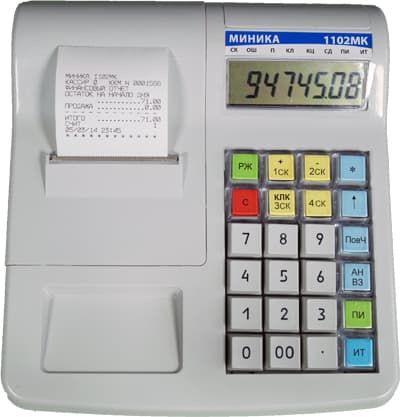
Миника 1102МК
Как сделать утренний X отчет?
- Нажмите несколько раз клавишу РЖ, пока на индикаторе не появиться ОБГ ?
- ИТ → 000000 → ИТ
Как сделать вечерний Z отчет?
- Нажмите несколько раз клавишу РЖ, пока на индикаторе не появиться ОСГ ?
- ИТ → 000000 → ИТ
Как пробить чек?
Перед пробитием чека нужно войти в кассовый режим
- Нажмите несколько раз клавишу РЖ, пока на индикаторе не появиться — ?
- ИТ → 000000
Как распечатать чек
- наберите сумму → 1СК → ИТ
Как пробить чек с подсчетом сдачи
- наберите сумму → 1СК → наберите сумму, которую дал покупатель → ИТ
Как напечатать повторный чек
- сразу после завершения печати чека нажмите клавишу ПовЧ
Пробитие чека с выделяемыми или начисляемыми налогами
- сумма чека → 1СК → . → номер налога → ИТ
Вычисление стоимости товара по количеству и цене
наберите количество товара (или вес) → * → цена товара → 1СК → ИТ
Введение процентной скидки на чек
- сумма чека → 1СК → . → — 2СК → номер скидки → ИТ
Пробитие товара из базы товаров и услуг
- 00 → номер товара в базе → ИТ → ИТ
Безналичный расчет
Для безналичного расчета следует сделать следующее:
- запрограммировать название 2 секции: «БЕЗНАЛ.»
- пробивать все безналичные платежи на 2 секцию
Источник
Памятка для кассиров-операционистов КСА Миника 1102МИК (2102МИК) (С СКНО)
Памятка для кассиров-операционистов КСА Миника 1102МИК (2102МИК) (С СКНО)
| Наименование операции | Показания на экране | ||||||||||||||||||||||||||||||||||||||||||||||||||||||||||||||||||||||||||||||
| Включить кассу и подождать | ПР ПЗУ | ||||||||||||||||||||||||||||||||||||||||||||||||||||||||||||||||||||||||||||||
| ПР ОЗУ | |||||||||||||||||||||||||||||||||||||||||||||||||||||||||||||||||||||||||||||||
| Дата | |||||||||||||||||||||||||||||||||||||||||||||||||||||||||||||||||||||||||||||||
| Нажать клавишу «ИТ» | Время | ||||||||||||||||||||||||||||||||||||||||||||||||||||||||||||||||||||||||||||||
| Нажать клавишу «ИТ» | G5 0 | ||||||||||||||||||||||||||||||||||||||||||||||||||||||||||||||||||||||||||||||
| Нажать клавишу «ИТ» | ? | ||||||||||||||||||||||||||||||||||||||||||||||||||||||||||||||||||||||||||||||
| Нажать клавишу «ИТ» | П? | ||||||||||||||||||||||||||||||||||||||||||||||||||||||||||||||||||||||||||||||
| 6-ть раз нажать клавишу «0» | |||||||||||||||||||||||||||||||||||||||||||||||||||||||||||||||||||||||||||||||
| Нажать клавишу «ИТ» | ? | ||||||||||||||||||||||||||||||||||||||||||||||||||||||||||||||||||||||||||||||
КСА готов к работе
Снятие показаний для самопроверки (ОБГ)
ИЗЬЯТИЕ ВЫРУЧКИ, производиться в рабочем режиме (на экране 0.00). Выполняется при изъятие выручки из денежного ящика.
ОФОРМЛЕНИЕ ФИНАНСОВОГО (СУТОЧНОГО) ОТЧЕТА (Продолжительность смены после проведения последнего финансового отчета не может превышать 24 часа в случае превышения нужно выполнить финансовый отчет) Вариант 1 (были продажи в течение дня)
Вариант 2 (не было продаж в течение дня, смены) Источник Миника 1102МК-Ф инструкции по программированиюСодержание:полные инструкции по программированию смотрите в разделе Скачать Программирование:Работа с фискальной памятьюРабота с ЭКЛЗ:ПрограммированиеПрограммирование даты
Программирование времени
Программирование заголовка и окончания чекаЗаголовок чека
Окончание чека
Таблица кодов символовОткрытие / закрытие секций
Программирование наименовании секции
Программирование налоговПрограммирование налогов:перед программированием налогов нужно сделать ВСЕ отчеты с гашением.
Программирование названия налогаэтот пункт НЕ обязателен
Привязка налогов к секциям:
Ограничение ценыПрограммирование разрядности вводимых сумм
Программирование опцийПечать контрольной лентыПрограммирование скидок / наценокПрограммирование скидки
Программирование наценки
Программирование типов шрифтов
Яркость печати
Программирование базы товаровДобавление нового товара:
Источник Adblock |
Необходимо обновить токен(возможно более 3-х раз), для этого нужно проделать следующие действия
Для ОФД ТрансТелеКом и ОФД Билайн:
1. Заходите в личный кабинет ОФД
2. В раздел Кассы-Зарегистрированные в КГД
3. Смотреть
4. Новый токен
5. Для изменения токена ОФД необходимо перейти в раздел «Токен» в настройках.
6. Вводите токен
7. Далее нужно ввести ПИН-код.
После выполнения этих действий токен успешно измениться.
-
Цитата
Сообщение
МаксЛН » 08 сен 2020, 07:58
Здравствуйте, по кассе Миника 1102 онлайн по ситуации когда после включения выходит сообщение «Передайте данные» и ни одна клавиша не реагирует.
если не помогает замена Сим-карты, то нужно делать Сброс модема. А как его сделать нигде не написано.
Что делать, если кассовый аппарат «встал», «отказывается» выполнять рабочие операции, а на экране — слово «ошибка…» или код из букв и цифр?
В статье расскажем о типичных сбоях и неполадках, возникающих на популярных моделях онлайн-касс.
Удаленно подключимся и устраним ошибку. Большинство проблем решаем за 15 минут!
Оставьте заявку и получите консультацию в течение 5 минут.
Кассовый аппарат выдает ошибку: как исправить на разных моделях
Алгоритмы работы различных моделей кассовых аппаратов схожи, вплоть до возникновения идентичных ошибок. А вот коды при этом могут различаться. Обозначение одной и той же проблемы меняется в зависимости от модели. Для отображения служебного сообщения используется своя, уникальная символьная комбинация.
Ошибки онлайн-кассы АТОЛ 90Ф
Среди типичных неполадок АТОЛ 90Ф — ньюджера, разработанного для микробизнеса (в том числе и выездной торговли), — встречаются такие:
| Код | Описание | Решение |
| Е000-017 | Введен неверный код продукта | Перепроверьте и исправьте товарный код |
| Е000-103 | Нет бумаги | Установите новую чековую ленту |
| Е000-136 | С момента открытия смены и формирования первого документа прошло более 24 ч | Сформируйте Z-отчет |
| Е130-007 | Нет ФН | Проверьте корректность подключения фискального накопителя |
| Е000-191 | Сбой в работе программного обеспечения | Перезагрузите устройство. Если не поможет, обратитесь за помощью в авторизованный ЦТО (центр технического обслуживания) |
| Е000-216 | ФН переполнен | Восстановите связь с оператором и отправьте ему все непереданные отчеты |
Полный перечень возможных неполадок АТОЛ 90Ф (с кодами) вы найдете в руководстве по эксплуатации — по ссылке в конце статьи.
Ошибки онлайн-кассы АТОЛ 91Ф
Онлайн-касса АТОЛ 91Ф сообщает пользователю о неполадках напрямую, выдавая не коды ошибок, а служебные сообщения. Среди распространенных:
- «Превышено время ожидания ответа от ОФД» — необходимо восстановить связь с оператором и дождаться подтверждения получения фискальных данных;
- «ОФД не отвечает» — нужно перезагрузить устройство. Затем следует проверить настройки соединения с интернетом и оператором. Если с ними все в порядке, но ответа по-прежнему нет, — неполадки возникли на внешнем сервере. Нужно дождаться их устранения и повторить попытку соединения;
- «Отчет автотестирования… Ошибки заводского номера ККТ» — необходимо ввести фабричный «серийник» устройства, указанный на шильдике, который нанесен на корпус АТОЛ 91Ф;
- «Ошибка ФН» — требуется проверить корректность подключения модуля;
- «Требуется замена ФН» — необходимо установить новый чип памяти.
Важно! Ньюджер АТОЛ 91Ф готов к работе с маркировкой только на «родной» платформе 2.5.
Ссылку на полный перечень неполадок с их описаниями и методами устранения вы найдете в конце публикации.
Ошибки онлайн-кассы АТОЛ 92Ф
Еще один ньюджер — АТОЛ 92Ф — практически идентичен предыдущему (АТОЛ 91Ф) и об ошибках уведомляет пользователя так же, как и его предшественник, — напрямую. Перечни возможных неполадок и методы их устранения одинаковы для обеих моделей (см. стр. 101 руководства по эксплуатации, ссылка — в конце публикации).
Ошибки смарт-терминалов Эвотор
Разработчик опубликовал перечень типичных ошибок смарт-терминалов Эвотор. Среди них:
- Аннуляция чека при продаже с применением агентских схем.
Отчет о неполадке дословно выводится на экран. Чтобы решить проблему, зайдите в раздел «Настройки → Обслуживание кассы → Дополнительные операции» и распечатайте «Итог регистрации ККТ». Если в нем отсутствует признак платежного агента, смарт-терминал придется перерегистрировать.
Важно! Чтобы получить возможность применять приложение «Агентская схема», следует указать соответствующий признак при постановке смарт-терминала на учет в ФНС России.
- Код 3969 или «Сумма налога больше суммы регистрации по чеку и/или итога»
Чтобы устранить неполадку, перейдите в раздел «Настройки → Обслуживание кассы → Дополнительные операции», выберите «Технологическое обнуление» и выполните действие.
- Код 1057 или «Не задан реквизит»
Исправить проблему легко: зайдите в раздел «Настройки → Обслуживание кассы → Дополнительные операции» и выберите опцию «Произвольные команды».
Мы готовы помочь!
Задайте свой вопрос специалисту в конце статьи. Отвечаем быстро и по существу. К комментариям
Внимание! Ввод каждой команды подтверждайте действием «Отправить». Получите ответ. После этого стирайте отправленную команду.
Последовательно введите:
48
56 06 00 00 00 30
Е8 00 01 00 21 04 01 00 00
- «(!) ОФД» или «Касса не может связаться…»
Означает, что смарт-терминал соединен с интернетом, но не может передать сведения оператору более 24 ч подряд. Одна из возможных причин: параметры подключения к внешнему серверу некорректны или не были указаны вовсе. Чтобы решить проблему, переходите в раздел «Настройки → ОФД». Если они не внесены, отобразится сообщение «Нет связи…» и количество неотправленных отчетов. Жмите «Настроить ОФД» и указывайте адрес и порт для соединения с сервером оператора. Эти данные можно получить на его официальном сайте.
Если параметры прописаны верно, соединение с интернетом есть и оно стабильно, значит не отвечает внешний сервер. Вы обратились в службу поддержки и со стороны оператора все в порядке? Обновите прошивку смарт-терминала. Проблема исправлена в служебном ПО, начиная с версии 3.9.1.
- «Что-то пошло не так»
Сообщение приходит при попытке оплаты товара или услуги банковской картой. Дело вот в чем: раньше за поставку драйверов для эквайрингового терминала, подключенного к Сбербанку, отвечала компания Эвотор. С недавних пор эти полномочия переданы финансово-кредитной организации. Чтобы решить проблему, необходимо обновить драйверы терминала для приема безналичной оплаты — скачать приложение «Эквайринг Сбербанка» и обновить настройки (по умолчанию).
- Код -3933 или «Вход в режим заблокирован»
Причины возникновения сбоя — некорректная работа, выход из строя или отключение фискального накопителя во время открытой смены. Как устранить проблему:
- Закрыть смену через раздел «Отчеты → Кассовый…».
- Перейти в «Настройки → Обслуживание кассы → Дополнительные операции» и снять «Отчеты о текущем состоянии расчетов».
- Отсоединить чип памяти, а затем подключить снова.
Если вышеперечисленные действия не дают положительного результата, нужно выполнить техническое обнуление (описано выше). Не помогло и оно? Придется нести смарт-терминал в ЦТО на диагностику.
Это не все проблемы, возникающие при эксплуатации оборудования Эвотор. В конце статьи мы разместили ссылку на гид по типичным сбоям — с описаниями и методами устранения.
Подключите техподдержку 24/7. Быстрая реакция, 95 % проблем решаются после первого обращения.
Оставьте заявку и получите консультацию в течение 5 минут.
Ошибки касс Меркурий: как их исправить
Мы свели типовые ошибки касс Меркурий и методы их устранения в единую таблицу:
| Код | Описание | Причина | Решение |
| 005 | Неисправен часовой кварц | Встроенные часы вышли из строя | Обратитесь в ЦТО — необходима диагностика устройства |
| 017 | Проверка флеш: ошибочный формат | Неполадки в работе чипа памяти | |
| 018 | Сбой журнала логирования | ||
| 025 | Неполадки в работе файловой системы | ||
| 050 | Нет заводского номера ККТ | ||
| 135 | Ошибочный флеш-формат | ||
| 031 | Авария питания | Израсходован ресурс аккумулятора | Подключите онлайн-кассу к электросети и зарядите батарею |
| АКБ разряжена | |||
| 045 | Нет бумаги | Закончилась чековая лента | Установите новый рулон печатного носителя |
| 059 | Недопустимая операция! | Сотрудник выполнил некорректные действия в кассовом режиме | Нажмите кнопку «С» и повторите ввод данных |
| 067 | Процесс прерван пользователем | ||
| 065 | Неверная сумма и итог | Общая стоимость покупки превышает разрешенную | Сбросьте значение опции 16 на «0» или измените верхний лимит допустимой суммы покупки |
| 066 | Требуется закрытие смены | Сформируйте Z-отчет | |
| Продолжительность бесперерывной работы более 24 ч | |||
| 081 | Доступ запрещен! | У сотрудника нет прав на выполнение текущей операции | Переавторизуйтесь с правами, разрешающими совершение нужных действий, и повторите ввод данных |
| 088 | Товар заблокирован в базе данных | Отключите блокировку в карточке продукта | |
| 154 | Ошибочный формат записи электронного журнала (ЭЖ) | Оператор отключил кассу во время подсчета итогов | Удалите запись из ЭЖ:
|
| 474 | Смена закрыта | ||
| — | «Не удалось разобрать ответ от службы Inecrman» | Сбой счетчика сменных итогов | |
| Сотрудник выключил устройство при подсчете итогов | |||
| 162 | Переполнены регистры гросс-итогов | Сбросьте гросс-итоги:
|
|
| 160 | Неверное значение СНО по умолчанию | Налоговый режим, который значится в товарной карточке, не совпадает с системой, указанной при постановке кассы на учет в ФНС России | Измените СНО, которая должна стоять по умолчанию, или откорректируйте товарную карточку |
| 358 | Сбой в работе модема | Отсутствует «симка» | Вставьте SIM-карту |
| Слот для приема SIM-карт вышел из строя | Обратитесь в ЦТО | ||
| 400 | Wi-Fi-модем неисправен | ||
| 435 | Ошибка ФН | Архив фискального накопителя закрыт | |
| Предпринята попытка перерегистрации онлайн-кассы без замены ФН с корректировкой параметров, которая требует установки нового модуля | Замените чип памяти и перерегистрируйте устройство | ||
| При постановке на учет или перерегистрации кассовой техники внесены некорректные сведения, например, СНО не соответствует сроку действия фискального накопителя | |||
| В товарной карточке значится налоговый режим, не совпадающий с СНО, которая была указана при регистрации кассы | Отредактируйте карточку продукта | ||
| 470 | ККТ не зарегистрирована | Сбились настройки | Обратитесь в ЦТО |
| 476 | Ошибочная дата или время ФН | Рассинхронизация даты или времени онлайн-кассы и чипа памяти | Приведите параметры в соответствие друг с другом |
| 478 | Время автономной работы истекло | Закончилось время ожидания отправки данных оператору (как правило, 30 суток с момента последнего соединения устройства с интернетом) | Передайте оператору скопившиеся отчеты:
|
| Необходима отправка чеков ОФД | |||
| 513 | Ошибка регистрации сервера ККТ | Устройство не зарегистрировано на сервере при том, что канал связи указан верно | Отключите опрос сервера Меркурий:
|
| — | Ошибка авторизации | Пароль пользователя «Кассир 1» конфликтует с настройками системы учета | Задайте пароль «0» для пользователя «Кассир 1» |
Теперь рассмотрим самые частые сбои.
Ошибка 478 кассового аппарата: «Время автономной работы истекло»
Онлайн-касса автоматически отправляет ОФД сведения о совершенных расчетах. Если они не поступают оператору в течение 30 суток, аппарат блокируется. На экране Меркурия-115Ф отображается код 478? Это значит, что период легальной автономной работы истек. Причины блокировки:
- отсутствие интернета;
- окончание срока действия контракта с оператором и прекращение обмена данными с ним;
- некорректные настройки доступа к интернету или серверу ОФД.
Чтобы восстановить работоспособность, выполните следующие действия:
- Проверьте соединение с интернетом, если ранее касса была к нему успешно подключена. Связь может отсутствовать из-за недостатка средств на счете, открытом у мобильного оператора, или повреждений самой SIM-карты. Для проверки баланса несколько раз выберите «РЕ». Дождитесь появления надписи «Программирование» на дисплее. Нажмите «ИТ» → условный пароль 22 → «ИТ» → «+» → «+» → «ИТ» → «–» → «ИТ» → «00» → «–» → дважды «ИТ». Узнать баланс можно путем введения комбинации цифр, определенной мобильным оператором. Алгоритм действий такой: «ИТ» → «РЕ» → «3» → «00» → трижды «–» → «ИТ». Распечатается чек с балансом на счете SIM-карты.
- Если касса подключена к интернету, но код «478» все равно отображается на дисплее, убедитесь в том, что договор с ОФД еще действует. В противном случае его придется продлять или перезаключать.
- Проверьте корректность настроек подключения к интернету. При необходимости измените их. Перейдите в раздел «Программирование», введите пароль («22» — по умолчанию). Нажимая кнопки «+» и «–», найдите и выберите раздел «Настройки Wi-Fi». Укажите активную точку доступа к интернету. Система найдет сеть самостоятельно, но сделать это можно и вручную — с помощью кнопок «+» и «–». Введите пароль к Wi-Fi. Выберите «РЕЖ» и кнопку с цифрой 3. Дождитесь перезагрузки.
- Определите, доступен ли сервер ОФД. Войдите в «Кассовый режим», выберите «00» → «+». В новом окне войдите в раздел «Тестирование…» и запустите процесс. По его завершении вы получите результаты, подтверждающие доступ к внешнему серверу или его отсутствие.
Чтобы выявлять неполадки сразу после их возникновения, обращайте внимание на Z-отчет. В нем указывается количество неотправленных документов.
Ошибка 066 кассового аппарата: «Провести гашение»
Возникает, если превысить допустимое время применения онлайн-кассы в рамках смены. Она не может длиться более 24 ч. Чтобы продолжить использовать аппарат, нужно сформировать отчет с гашением:
- Несколько раз нажать «РЕЖ», пока на экране не появится опция «Отчеты ФН».
- Подтвердить вход в раздел нажатием «ИТ», ввести «22» (пароль).
- Одобрить операцию, еще раз нажав «ИТ».
После формирования отчета с гашением можно открывать новую смену.
Ошибка 474 на кассовом аппарате: «Смена закрыта»
Возникает при переполнении журнала продаж. При попытке открыть смену, на экране отображается вышеупомянутое сообщение. Проблема решается путем очищения журнала продаж в техсбросах:
- Включить устройство, удерживая «ВЗ».
- Используя кнопки «+» и «–», найти и очистить журнал продаж.
- Подтвердить операцию.
- Выполнить перезагрузку аппарата.
Ошибка 453 на кассовом аппарате: ошибка ФН
Начнем с причин сбоя:
- используется незарегистрированный модуль или с истекшим сроком действия;
- при перерегистрации онлайн-кассы требовалась замена чипа памяти, которая так и не была проведена;
- предпринималась попытка выполнения операций на онлайн-кассе, оборудованной фискальным накопителем с закрытым архивом.
Дальнейшие действия напрямую зависят от причины сбоя:
- Необходимо проверить даты регистрации и окончания срока действия ФН. Сделать это можно в личном кабинете, зарегистрированном на сайте ОФД.
- При замене фискального накопителя выполняют закрытие его архива, сопровождающееся формированием соответствующего отчета. Документ передают в налоговую службу. Также архив закрывают при сбоях в работе модуля. После этого использовать его нельзя.
Один из примеров: перерегистрация кассового аппарата в налоговой службе с обязательной заменой фискального накопителя необходима при передаче оборудования третьему лицу.
Ошибка АП на кассовом аппарате: «Авария питания»
Означает, что батарея полностью разряжена. Порядок действий такой:
- Отключите кассу от сети.
- Проверьте состояние электророзетки, силового кабеля и надежность их соединения.
- Включите онлайн-ККТ.
Если проблема осталась, обратитесь в ЦТО. Еще одна причина сбоя — неисправный блок питания. Возможно, потребуется его замена.
АМС 300Ф
В процессе эксплуатации АМС 300Ф — типичной стационарной «автономки» (кнопочной онлайн-кассы) — могут возникать такие сбои:
| Код | Описание | Решение |
| 1003 | Оборвалась чековая лента | Заправьте печатный носитель и нажмите «ВВ» |
| 609 | С момента открытия новой смены и формирования первого документа прошло более 24 ч | Сформируйте Z-отчет |
| 627 | Выставлены время и дата, не соответствующие действительным | Задайте корректные значения |
| 621 | Сумма, перечисленная безналичным способом, превышает итог в расчетах | Откорректируйте сумму безналичной оплаты в соответствии с итоговой |
| 1008 | Нет данных об акцизной марке | Отсканируйте знак обязательного сбора с товара |
Ссылка на полный перечень сбоев АМС 300Ф с описаниями, комментариями и методами устранения опубликована в конце статьи.
Орион 100Ф
Среди проблем, возникающих при работе с «автономкой» Орион 100Ф, часто встречаются такие:
| Код | Описание | Решение |
| 00 | Сбой в работе программного обеспечения | Обратитесь за помощью в авторизованный ЦТО |
| 01 | Ошибка памяти | |
| 03 | Чековая лента закончилась или заправлена некорректно | Заправьте бумагу и нажмите «Пр.Итог» |
| 04 | АКБ разряжена | Подключите онлайн-кассу к электросети и пополните ресурс батареи |
| 05 | Перегрев чекового принтера | Приостановите формирование документов до тех пор, пока принтер не остынет |
| +/- | Переполнение чека
Отрицательный результат или переполнение счетчиков |
Закройте чек
Нажмите «С» и закройте чек |
Нарушения функций фискального накопителя
В инструкции по применению Орион 100Ф описанию проблем с чипом памяти посвящен специальный раздел под названием «Флаги предупреждений ФН». Код того или иного нарушения в работе модуля распечатывается в чеке. Среди распространенных:
| Код | Описание | Решение |
| 212 | Неверное состояние ФН | Зарегистрируйте модуль |
| 213 | Неисправимое нарушение функциональности | Выполните замену чипа памяти |
| 215 | Окончен срок службы | |
| 235 | Исчерпан ресурс хранения (информации) | Проверьте соединение с интернетом (при необходимости настройте и убедитесь в его стабильности) и направьте оператору все непереданные отчеты |
| 237 | Присутствуют неотправленные документы |
Техническая поддержка 24/7. Выделенный менеджер, быстрое решение. Консультации по ГИС.
Оставьте заявку и получите консультацию в течение 5 минут.
Александр Киреев
Эксперт отдела автоматизации и развития бизнеса Online-kassa.ru. Бизнес-тренер и аналитик, отвечает за работу с ключевыми клиентами.
Оцените, насколько полезна была информация в статье?
Наш каталог продукции
У нас Вы найдете широкий ассортимент товаров в сегментах
кассового, торгового, весового, банковского и офисного оборудования.
Посмотреть весь каталог